Come mostrare e nascondere la griglia delle celle su tutte le tabelle in Word

Per impostazione predefinita, quando si crea una nuova tabella, tutte le celle hanno bordi neri che vengono stampati con il documento. Tuttavia, esistono anche delle griglie di tabella che semplificano la visualizzazione di dove ogni cella si trova in una tabella se sono stati disattivati i bordi della cella.
L'immagine seguente mostra una tabella con bordi pieni applicata a tutti i bordi della cella.
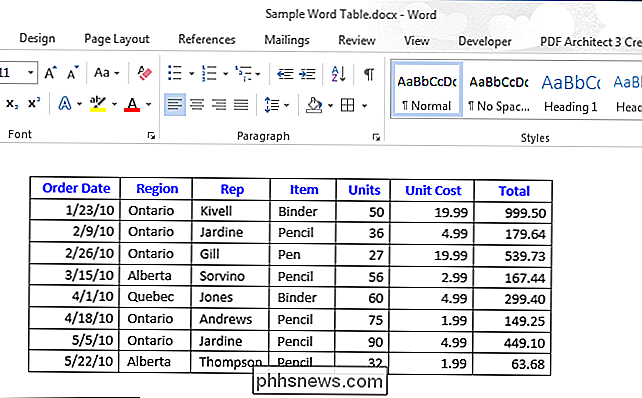
Tuttavia, se non vuoi alcun bordo sul tuo tavolo e non ci sono griglie che mostrano, potrebbe essere difficile visualizzare e fare riferimento a dati in tabelle di grandi dimensioni. D'altra parte, per alcune tabelle, potresti non voler mostrare la griglia.

Per mostrare le linee della griglia su un tavolo, passa con il mouse sopra il tavolo. L'icona di selezione tabella viene visualizzata nell'angolo in alto a sinistra della tabella.
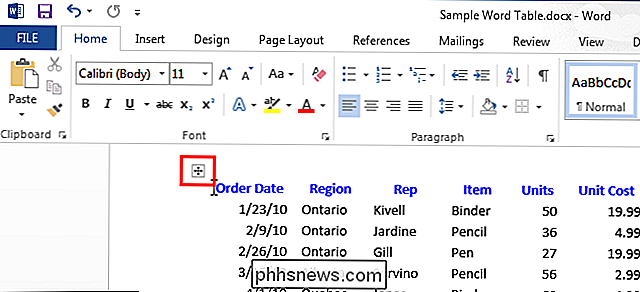
Quando si posiziona il mouse sopra l'icona di selezione tabella, il cursore diventa un cursore a croce. Fai clic sull'icona con il cursore a croce per selezionare l'intera tabella.
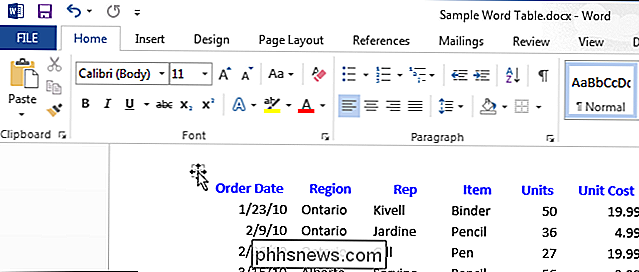
Fai clic sulla tabella "Layout" sotto "Strumenti tabella".
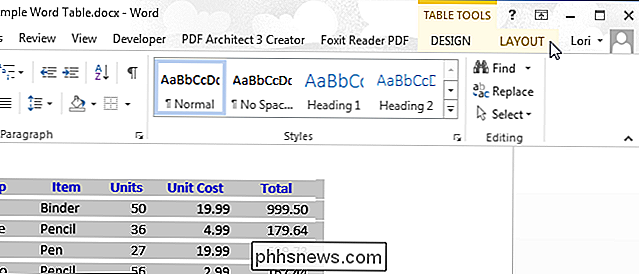
Nella sezione "Tabella" della scheda "Layout", fai clic su "Visualizza griglia". .
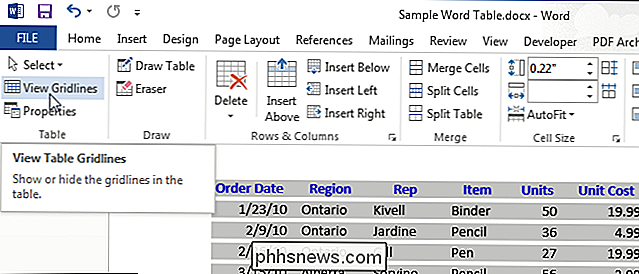
Le griglie ora vengono visualizzate sul tavolo.
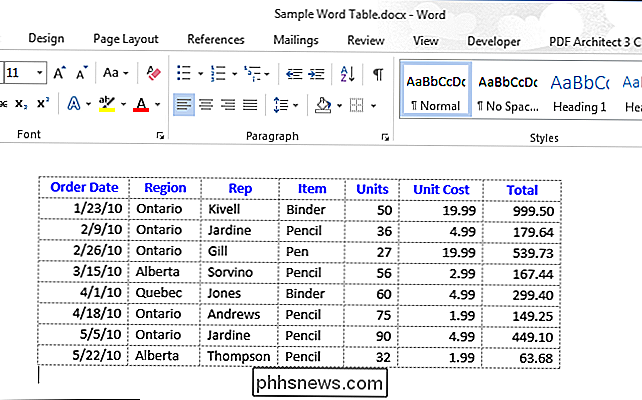
Per disattivare le griglie della tabella, seleziona semplicemente la tabella e fai nuovamente clic su "Visualizza griglia".
NOTA: l'opzione "Visualizza griglia" mostra o nasconde le griglie per TUTTE le tabelle nel tuo documento. Inoltre, non è possibile stampare le linee della tabella.

Come impedire alle pagine di interrompere dopo la prima riga di un paragrafo in Microsoft Word
In termini di composizione, "vedove" e "orfani" sono linee alla fine o all'inizio di un paragrafo che sono separati dal resto del paragrafo da un'interruzione di pagina. Se pensi che le vedove e gli orfani nel tuo documento Word siano fonte di distrazione, puoi abilitare un'impostazione che li previene.

Come rimappare i tuoi Windows Cut / Copy / Paste su OS X-like Controls e Vice-Versa
Windows 10 è fuori, quindi stiamo passando dai nostri Mac ai PC con regolarità quotidiana . Mentre ci sono alcune differenze tra di loro, nulla ci fa saltare più di taglia / copia / incolla. Ecco come rimappare tagliare / copiare / incollare in modo che siano uguali su entrambe le piattaforme. Una delle cose più difficili da abituare quando passiamo da Mac a Windows o da Windows a Mac è taglia / copia / incolla .



